Wi-Fi – удобный способ подключения к Интернету, но без драйвера Wi-Fi сетевая карта не будет работать. Установка драйвера на Wi-Fi может показаться сложной, но не паникуйте! В этой статье мы предлагаем пошаговую инструкцию, чтобы вы могли наслаждаться беспроводным интернетом.
Для установки драйвера на Wi-Fi сначала нужно определить модель сетевой карты. Это важно, так как драйвера для разных устройств могут отличаться. Модель сетевой карты обычно указана на наклейке или в спецификациях. Если информацию найти не удается, можно воспользоваться программой для определения оборудования.
После определения модели сетевой карты вам понадобится скачать драйвер. В большинстве случаев драйверы на Wi-Fi можно найти на официальном сайте производителя устройства. Убедитесь, что вы загружаете правильный драйвер для своей модели сетевой карты. После скачивания файла драйвера вам нужно будет запустить его установку, следуя инструкциям на экране. Обычно это сводится к нажатию на кнопку "Установить" и ожиданию завершения процесса установки.
Почему необходимо установить драйвер на Wi-Fi?

Установка драйвера на Wi-Fi не только обеспечивает стабильную и надежную работу беспроводного соединения, но также может улучшить его скорость и дальность действия. Драйверы содержат оптимизации и исправления ошибок, которые могут возникать при работе с Wi-Fi адаптером.
Не работает Wi-Fi? Возможно, проблема в драйвере. Установите правильный драйвер, чтобы избежать неполадок со своим беспроводным соединением.
Чтобы установить драйвер на Wi-Fi, узнайте модель и производителя вашего адаптера. Посетите официальный сайт производителя, чтобы скачать совместимую версию драйвера для вашей операционной системы. Установка проходит быстро и легко, за несколько минут вы сможете настроить свое Wi-Fi соединение без проблем.
Шаг 1: Определите модель вашего Wi-Fi-адаптера
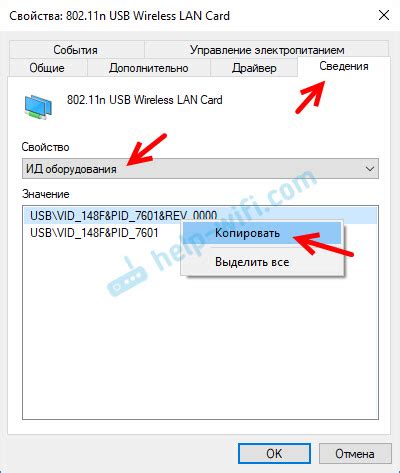
Прежде чем устанавливать драйвер для Wi-Fi, нужно определить модель вашего адаптера. Обычно модель указана на устройстве или в документации.
Если вы не можете найти модель, можно сделать следующее:
1. Посмотреть в системных настройках: Зайдите в меню "Пуск" и откройте "Панель управления". Выберите "Устройства и принтеры" или "Менеджер устройств". Найдите Wi-Fi-адаптер и проверьте название или модель устройства.
2. Командная строка: Нажмите Win + R, введите "cmd" или "cmd.exe", затем введите "ipconfig /all". Найдите раздел "Беспроводный адаптер" для модели Wi-Fi-адаптера.
3. Документация: Проверьте документацию устройства для модели Wi-Fi-адаптера.
Узнав модель Wi-Fi-адаптера, перейдите ко второму шагу установки драйвера.
Шаг 2: Подготовка к установке драйвера
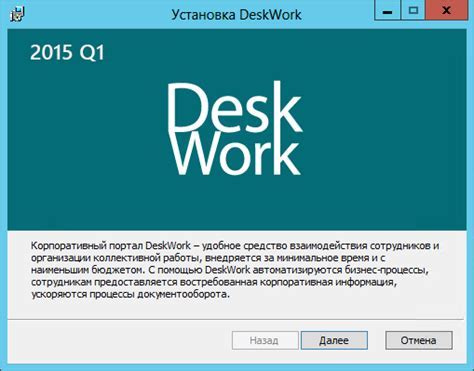
Для установки драйвера на Wi-Fi выполните следующие шаги:
1. Скачайте необходимый драйвер.
Посетите официальный сайт производителя вашего Wi-Fi адаптера или перейдите на страницу поддержки. Там вы найдете раздел с загрузками. Скачайте последнюю версию драйвера для вашей операционной системы и модели адаптера. Если у вас нет доступа к Интернету на компьютере с проблемой Wi-Fi, то скачайте драйвер на другом устройстве с доступом в сеть и скопируйте его на флешку или другой внешний носитель информации.
2. Удалите предыдущую версию драйвера (если применимо).
Если у вас уже установлена предыдущая версия драйвера Wi-Fi, то перед установкой нового драйвера рекомендуется её удалить. Для этого зайдите в "Установка/Удаление программ" в панели управления и найдите в списке программу, связанную с Wi-Fi драйвером. Щелкните правой кнопкой мыши на ней и выберите "Удалить". Затем следуйте инструкциям на экране для завершения процесса удаления.
3. Подготовьте систему к установке.
Перед установкой нового драйвера рекомендуется выполнить очистку системы и удалить временные файлы. Для этого воспользуйтесь встроенной утилитой очистки диска. Убедитесь также, что перед установкой драйвера у вас достаточно свободного места на жестком диске.
Примечание: Перед выполнением этих шагов рекомендуется создать точку восстановления системы, чтобы иметь возможность отменить изменения, если что-то пойдет не так.
Шаг 3: Загрузка драйвера с официального сайта производителя

Чтобы установить драйвер на Wi-Fi, необходимо загрузить его с официального сайта производителя устройства. В этом разделе мы расскажем, как правильно выполнить этот шаг.
1. Определите производителя и модель Wi-Fi устройства.
2. Перейдите на сайт производителя Wi-Fi устройства.
3. Зайдите на страницу поддержки или загрузок.
4. Найдите раздел с драйверами для Wi-Fi устройства.
5. Выберите драйвер для своей модели и операционной системы.
6. Скачайте драйвер, сохраните файл на компьютере.
7. После загрузки откройте файл драйвера. Это может быть исполняемый файл или ZIP-архив, который требует распаковки.
8. Следуйте инструкциям на экране для установки драйвера. Нужно принять лицензионное соглашение и выбрать папку для установки.
9. После установки драйвера перезагрузите компьютер.
Теперь у вас есть последняя версия драйвера Wi-Fi для вашего устройства! Если возникли проблемы, обратитесь к документации или службе поддержки.
Шаг 4: Установка и настройка драйвера на Wi-Fi
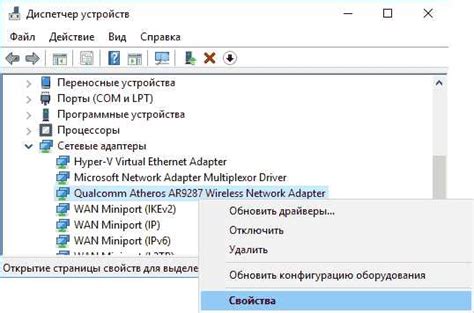
После загрузки драйвера для Wi-Fi перейдите к его установке и настройке:
- Откройте загруженный файл драйвера для Wi-Fi. Обычно он имеет расширение .exe или .msi.
- Запустите установщик драйвера и следуйте инструкциям на экране. При необходимости разрешите установку драйвера от имени администратора.
- Дождитесь завершения установки драйвера, это может занять некоторое время в зависимости от вашей системы и выбранного драйвера.
- Если после установки драйвера требуется перезагрузка компьютера, сохраните все открытые файлы и перезагрузите систему.
После перезагрузки компьютера драйвер будет готов к использованию. Тем не менее, для полноценной работы с Wi-Fi возможно потребуется дополнительные настройки.
Настройка Wi-Fi:
1. Найдите иконку Wi-Fi в системном трее.
2. Щелкните правой кнопкой мыши и выберите "Настройки Wi-Fi".
3. Выберите свою домашнюю сеть из списка.
4. Введите пароль, если нужно, и подключитесь.
5. Установите драйвер для Wi-Fi.
Готово!